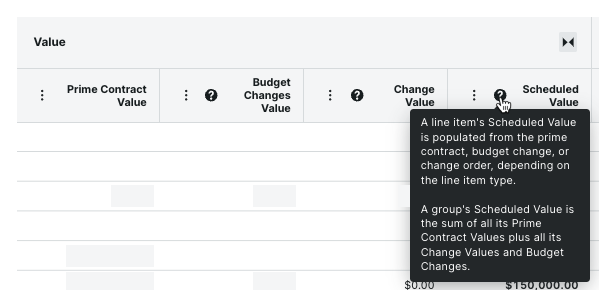Des détails
Les principales caractéristiques sont les suivantes :
- Configurez les paramètres « Modifications budgétaires » dans la page « Paramètres budgétaires » de l’outil Budget du projet
- Ajouter une nouvelle colonne « Valeur des changements budgétaires » et un nouveau groupe « Changements budgétaires » à la ventilation des coûts de la facture au donneur d’ouvrage
- Créez un nouveau changement budgétaire et sélectionnez le contrat principal afin qu’il puisse être ajouté à la facture au donneur d’ouvrage une fois le changement approuvé
- Répondez à la bannière de notification dans la ventilation des coûts de la plus récente facture au donneur d’ouvrage en cliquant sur Réviser et ajouter
- Passez en revue les modifications approuvées et sélectionnez les modifications à ajouter à la plus récente facture au donneur d’ouvrage
- Affichez et modifiez les modifications ajoutées à la plus récente facture au donneur d’ouvrage
Configurez les paramètres « Modifications budgétaires » dans la page « Paramètres budgétaires » de l’outil Budget du projet
Pour ajouter des modifications budgétaires approuvées à la facture au donneur d’ouvrage la plus récente, un administrateur doit configurer les paramètres « Modifications budgétaires » dans la page « Paramètres budgétaires » de l’outil Budget au niveau projet. Voir Configurer les paramètres : Budget:
- Autoriser la facturation des modifications budgétaires sur les factures du propriétaire. Ajoute la colonne « Valeur des modifications budgétaires » à la ventilation des coûts sur les factures au propriétaire, ajoute la case à cocher « Ajouter à la facture au propriétaire » et la liste déroulante « Contrat principal » à la fenêtre « Ajouter des modifications au budget », et permet à la bannière de notification des modifications budgétaires d’apparaître en haut de la « Ventilation des coûts » de la facture au d’ouvrage au propriétaire la plus récente après l’approbation d’une modification. Voir Approuver les modifications budgétaires.
Remarque
Une fois approuvés, seuls les changements budgétaires Net Zéro peuvent être ajoutés aux factures du propriétaire.
Exemple
Vous trouverez ci-dessous les nouvelles options de configuration « Modification budgétaire » dans la page « Paramètres budgétaires » de l’outil Budget.
Ajouter une nouvelle colonne « Valeur des changements budgétaires » et un nouveau groupe « Changements budgétaires » à la ventilation des coûts de la facture au donneur d’ouvrage
Une fois qu’un administrateur a configuré les paramètres « Modifications budgétaires », la colonne « Valeur des modifications budgétaires » apparaît dans les factures au propriétaire du projet lorsque vous développez le groupe de colonnes « Valeur ». Cette colonne peut être activée/désactivée dans la zone « Configurer les colonnes » sous « Valeur » du panneau Paramètres du tableau de la ventilation des coûts d’une facture. Par défaut, la colonne est activée, mais la colonne « Valeur » est réduite. Pour le voir, développez la colonne « Valeur ». Un groupe « Modifications budgétaires » est également disponible dans la liste déroulante Sélectionner les groupes à afficher .
Exemple
Vous trouverez ci-dessous un exemple de la colonne « Valeur des changements budgétaires » et du groupe « Changements budgétaires » sur une facture au donneur d’ouvrage.
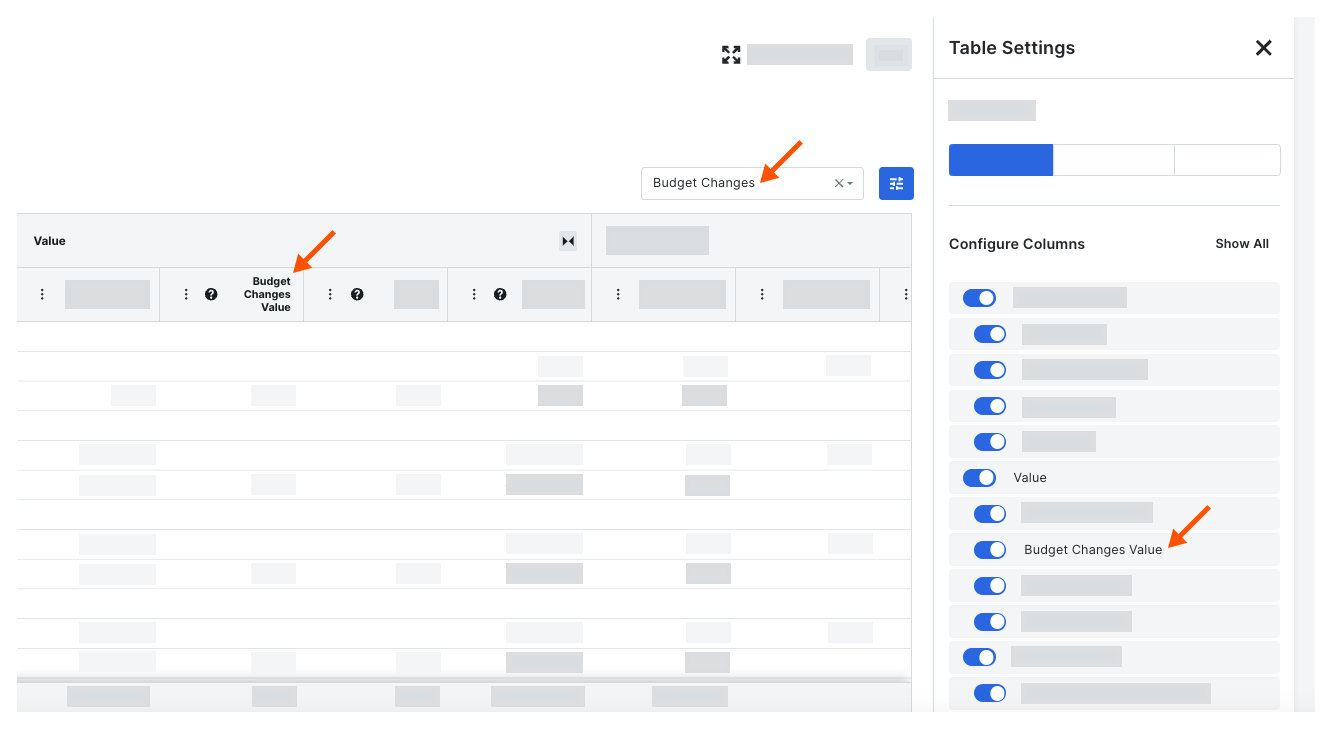
Créez un nouveau changement budgétaire et sélectionnez le contrat principal afin qu’il puisse être ajouté à la facture au donneur d’ouvrage une fois le changement approuvé
Une fois qu’un administrateur a configuré les paramètres « Modifications budgétaires », une nouvelle case à cocher « Ajouter à la facture au propriétaire » et une nouvelle liste déroulante « Contrat principal » sur la carte « Informations générales » dans le formulaire Créer une nouvelle modification budgétaire. Le fait de cocher la case « Ajouter à la facture au propriétaire » permet à Procore de savoir qu’il doit ajouter le changement budgétaire à une facture au donneur d’ouvrage après approbation. Les utilisateurs doivent également sélectionner un contrat principal afin que Procore puisse afficher la bannière de notification pour alerter les utilisateurs de réviser et d’ajouter les modifications approuvées à une facture au donneur d’ouvrage.
Exemple
Vous trouverez ci-dessous la page « Créer un nouveau changement budgétaire » dans l’outil Budget du projet, avec la case à cocher « Ajouter à la facture au propriétaire » et la liste déroulante « Contrat principal ».

Répondez à la bannière de notification dans la ventilation des coûts de la plus récente facture au donneur d’ouvrage en cliquant sur Réviser et ajouter
Lorsqu’un utilisateur modifie la facture au donneur d’ouvrage la plus récente pour un contrat principal, une bannière de notification apparaît en haut de la ventilation des coûts sur les factures au propriétaire du contrat principal lorsque des modifications budgétaires nouvellement approuvées peuvent être ajoutées à une facture au donneur d’ouvrage existante. Les utilisateurs ne peuvent cliquer que sur le bouton Examiner et ajouter sur la facture la plus récente. Pour toutes les factures plus anciennes, la bannière de notification apparaît pour alerter l’utilisateur des modifications nouvellement approuvées, mais le bouton Vérifier et ajouter est désactivé par défaut. Vous ne pouvez examiner et ajouter des modifications que sur la facture la plus récente.
Exemple
Vous trouverez ci-dessous un exemple de bannière de notification et du bouton Réviser et ajouter qui s’affichent sur les factures au propriétaire du contrat principal sélectionné. Le bouton Vérifier et ajouter n’est actif que sur la facture la plus récente.

Vous trouverez ci-dessous un exemple du bouton Réviser et ajouter lorsqu’il est désactivé. Passez le curseur de votre souris sur le bouton pour afficher une info-bulle.
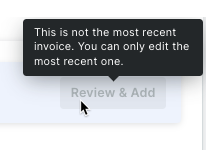
Passez en revue les modifications approuvées et sélectionnez les modifications à ajouter à la plus récente facture au donneur d’ouvrage
Après avoir cliqué sur le bouton Réviser et ajouter sur la facture la plus récente, la fenêtre « Réviser et ajouter des modifications approuvées » apparaît. Les utilisateurs peuvent cocher les cases correspondant au changement budgétaire à ajouter. S’il y a plusieurs modifications budgétaires ou ordres de changement, toutes les modifications approuvées sont répertoriées. Après avoir sélectionné les modifications à ajouter, cliquez sur Ajouter. Une bannière verte apparaît pour confirmer le ou les ajouts.
Remarque
Si vous créez une nouvelle facture au donneur d’ouvrage après avoir approuvé les modifications budgétaires, toutes les modifications approuvées sont automatiquement répercutées sur la facture. Vous n’avez qu’à ajouter des modifications approuvées à la facture au donneur d’ouvrage existante la plus récente.Exemple
Vous trouverez ci-dessous la fenêtre « Examiner et ajouter des modifications approuvées ». Il répertorie toutes les modifications budgétaires et tous les ordres de changement nouvellement approuvés. Vous pouvez utiliser les fonctionnalités de facturation en bloc de la facture au donneur d’ouvrage lors de la modification de la facture au d’ouvrage la plus récente.
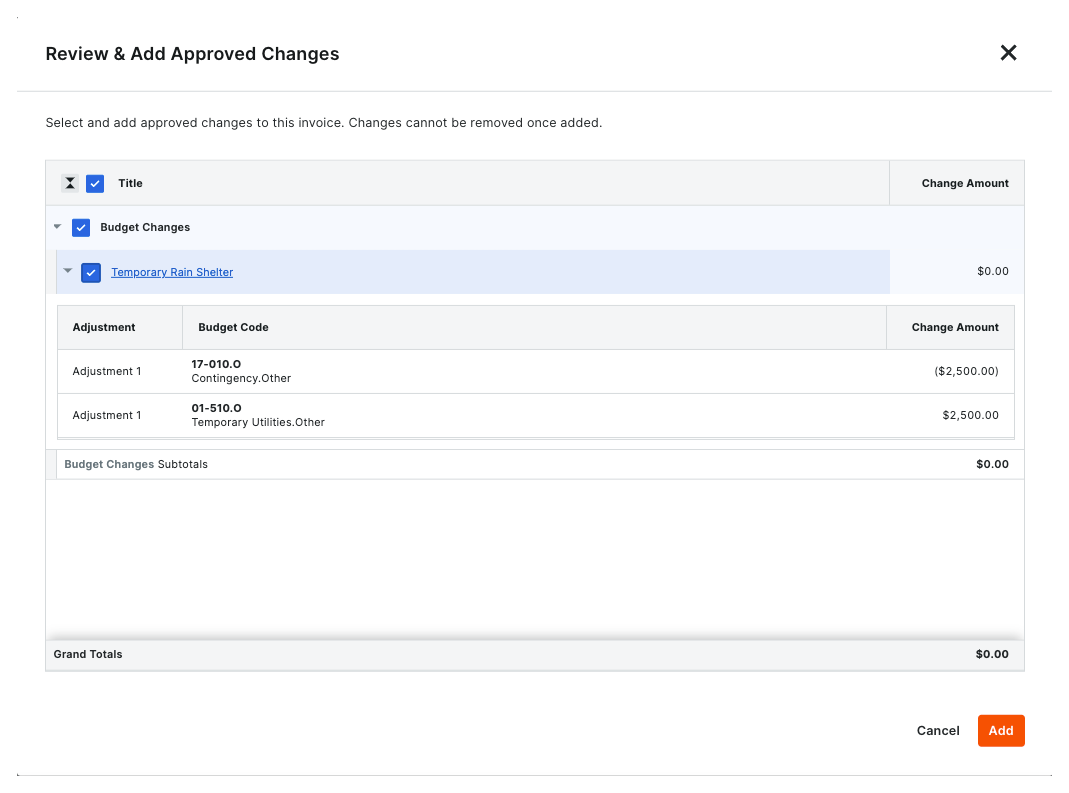
Affichez et modifiez les modifications ajoutées à la plus récente facture au donneur d’ouvrage
Une fois que vous avez ajouté les changements budgétaires, ils apparaissent dans le groupe « Modifications budgétaires » de la ventilation des coûts. Les utilisateurs peuvent facturer en fonction des codes budgétaires qui ont été ajustés par le changement budgétaire en modifiant directement le poste ou en utilisant les fonctionnalités de facturation groupée. en savoir plus, voir Modifier les factures au propriétaire.
Exemple
Vous trouverez ci-dessous un exemple de changement budgétaire après avoir été ajouté à la ventilation des coûts d’une facture au donneur d’ouvrage.
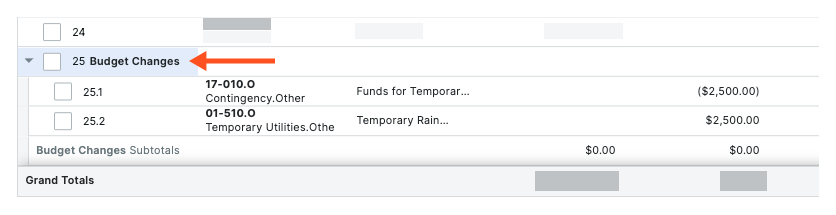
Affichez une info-bulle pour plus de détails sur le calcul de la « valeur prévue » pour la ventilation des coûts de la facture au donneur d’ouvrage
Une fois qu’un administrateur a configuré les paramètres « Modifications budgétaires », placez le curseur de votre souris sur l’icône informations de la colonne « Valeur prévue » de la ventilation des coûts de la facture. Une info-bulle qui explique comment le calcul de la « valeur planifiée » est mis à jour lorsque votre équipe ajoute des modifications budgétaires aux factures au propriétaire.
Exemple
Vous trouverez ci-dessous un exemple d’info-bulle « Valeur prévue » dans la ventilation des coûts d’une facture au donneur d’ouvrage.